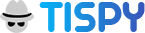1. متطلب سابق
1.1 نظام التشغيل أندرويد
- نظام التشغيل أندرويد 2.1 وما فوق
- يوصى بخطة بيانات غير محدودة.
2. التثبيت
2.1 تعطيل حماية Google Play
- افتح تطبيق “Play Store” على هاتفك
- اضغط على القائمة
- لعب الحماية
- تعطيل “فحص الجهاز بحثًا عن التهديدات الأمنية”
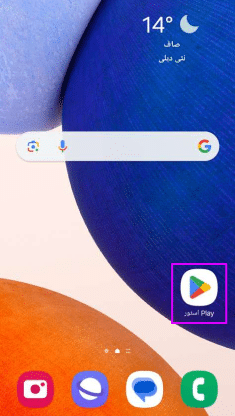

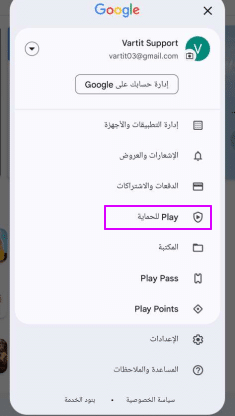
2.2 تعطيل مكافحة الفيروسات
• 2.2.1 تعطيل برنامج مكافحة الفيروسات لـ RedMi
- فحص الأمان -> رمز الإعداد -> تعطيل “الفحص قبل التثبيت” و”التحديث التلقائي: Avast”.
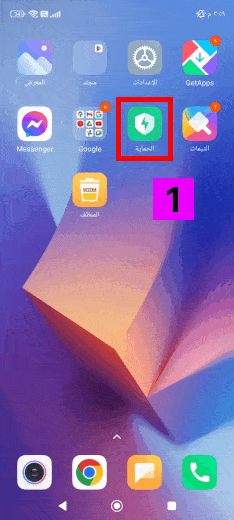
2.2.2 تعطيل برنامج مكافحة الفيروسات لـ Vivo
- iManager -> الإعدادات -> اكتشاف الأمان -> الاكتشاف التلقائي -> إيقاف التشغيل.
- iManager -> الإعدادات -> اكتشاف الأمان -> التحديث التلقائي لبرنامج مكافحة الفيروسات -> أبدًا.
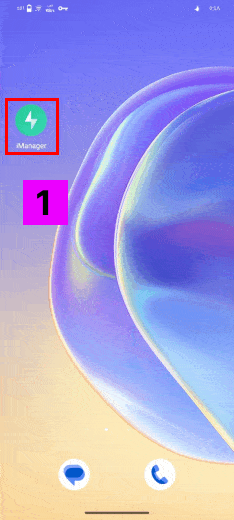
2.2.3 تعطيل برنامج مكافحة الفيروسات لأجهزة سامسونج
- الإعدادات -> التطبيقات -> إظهار تطبيقات النظام -> حدد “أمان الجهاز” -> التخزين -> مسح البيانات.
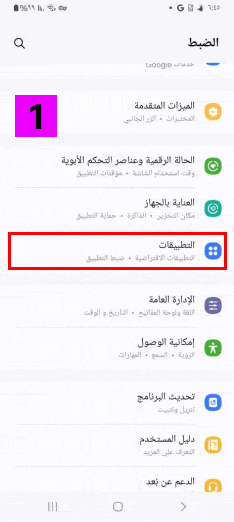
2.2.4 تعطيل برنامج مكافحة الفيروسات لـ
- المُحسِّن -> الإعدادات -> قاعدة بيانات تنظيف التحديث التلقائي -> أبدًا، فحص الفيروسات عبر الإنترنت -> أبدًا
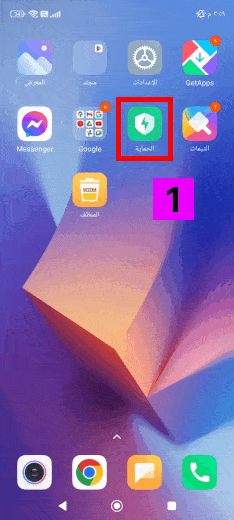
2.3 تنزيل وتثبيت "عميل TiSPY".
- افتح متصفح الجهاز المستهدف لتطبيق TiSPY App
- اضغط على APK الذي تم تنزيله لبدء التثبيت.
- اتبع لقطات الشاشة أدناه لإكمال التثبيت.
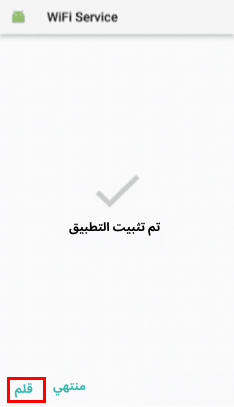
3. قم بتكوين "عميل TiSPY".
3.1 الشروط وإذن الوصول.
3.1.1 اقرأ اتفاقية ترخيص المستخدم النهائي (EULA) ووافق عليها
- اقرأ اتفاقية ترخيص المستخدم النهائي واقبلها إذا وافقت عليها.
3.1.2 حقوق مسؤول الجهاز
- أثناء التثبيت، سيطالبك TiSPY بتنشيط “حقوق المسؤول”. سيؤدي تحديده إلى السماح لميزات مثل قفل شاشة الجهاز وتعيين كلمة مرور قفل الشاشة وتعطيل الكاميرا بالعمل. كما أنه سيحمي من إلغاء التثبيت.
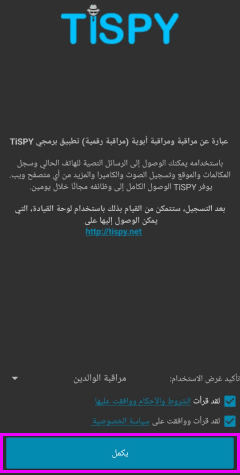
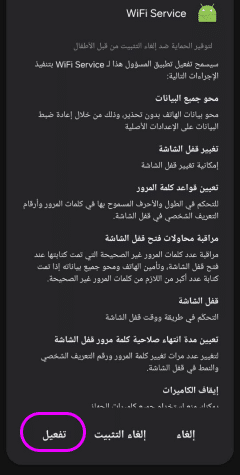

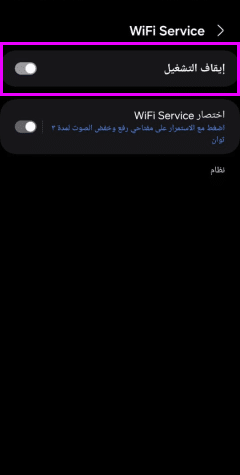
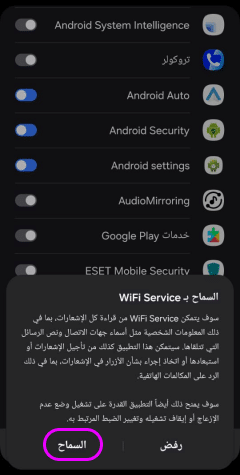
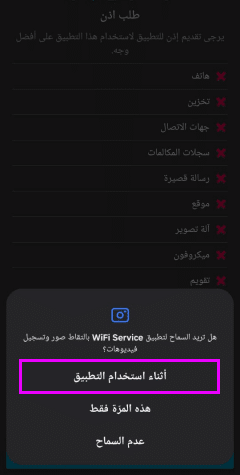
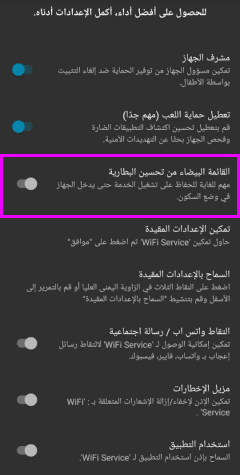
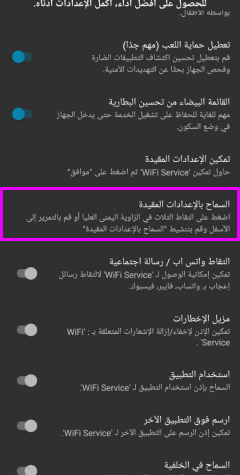
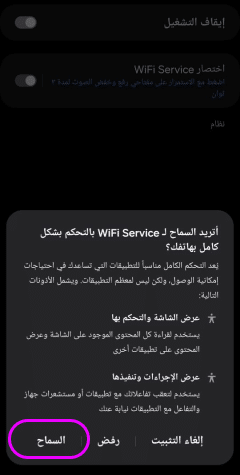
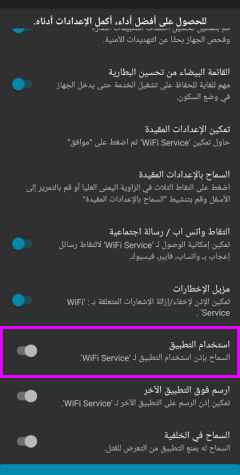
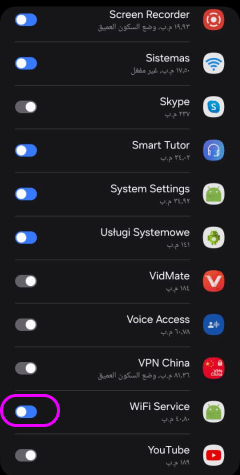
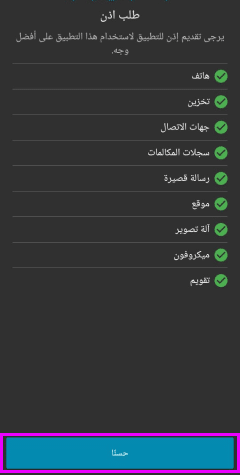
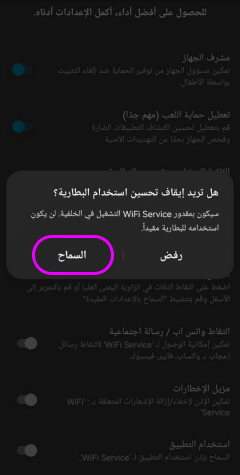
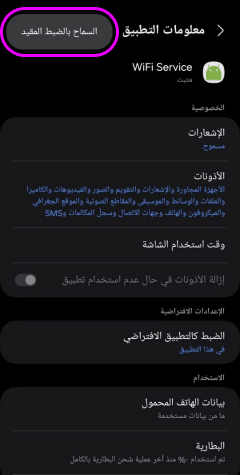
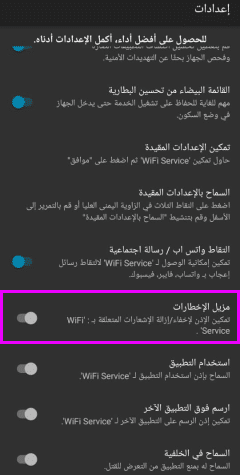
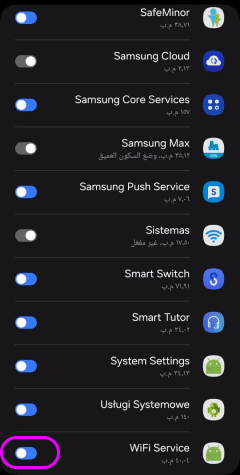
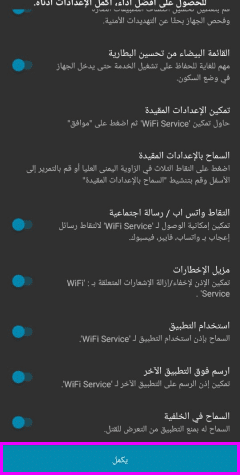
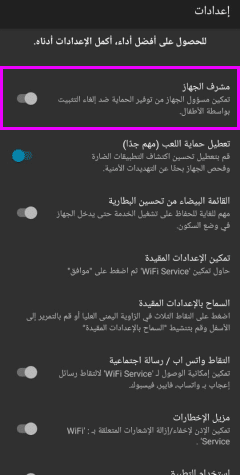
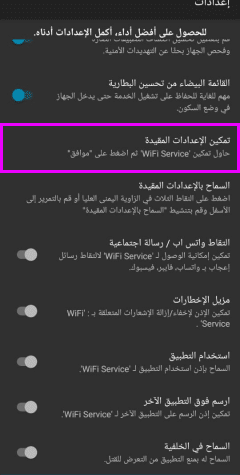
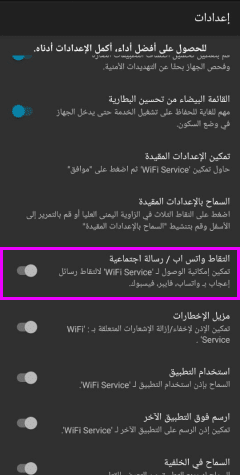
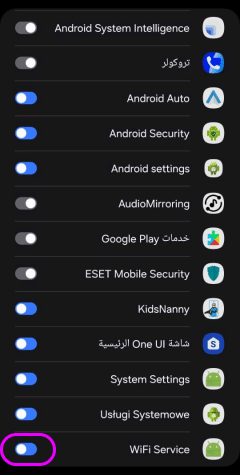
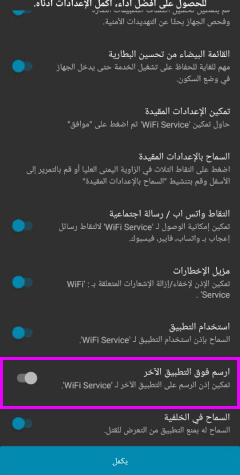
3.2 تسجيل الحساب / تسجيل الدخول.
- أدخل عنوان بريد إلكتروني صالحًا.
- أدخل اسم طفلك وتاريخ ميلاده.
- انقر فوق “الحصول على OTP”.
- يجب أن تحصل على التحقق OTP في صندوق البريد الإلكتروني.
- التحقق من كلمة المرور لمرة واحدة (OTP).
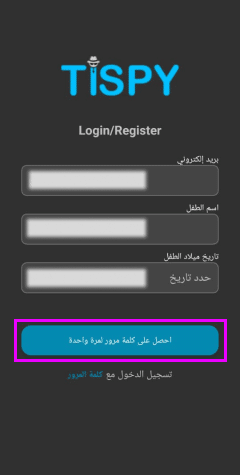
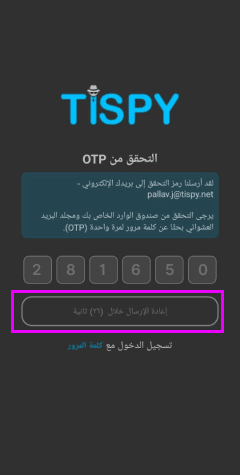
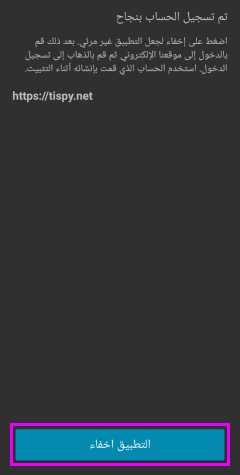
3.2.2 حقوق مسؤول الجهاز
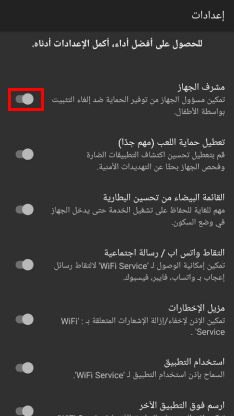
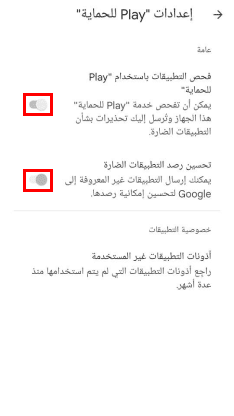
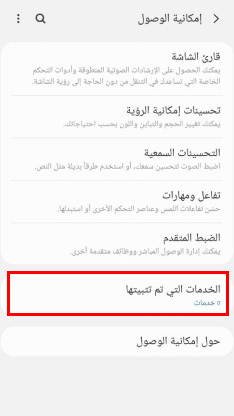
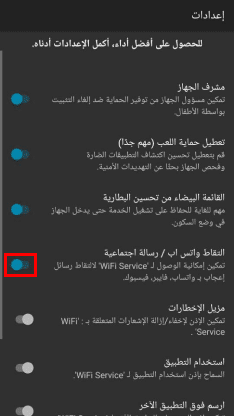
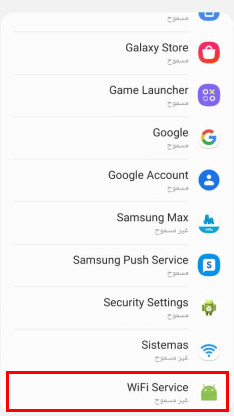
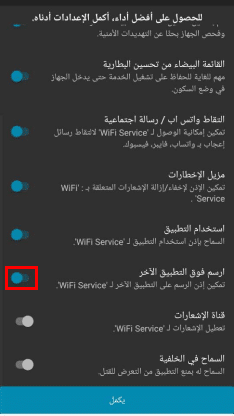
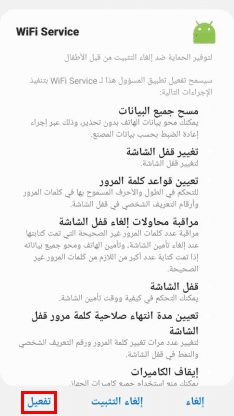
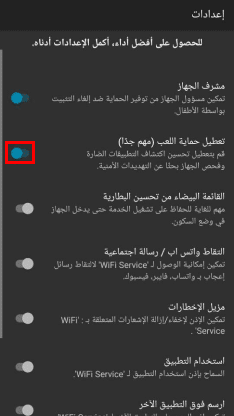
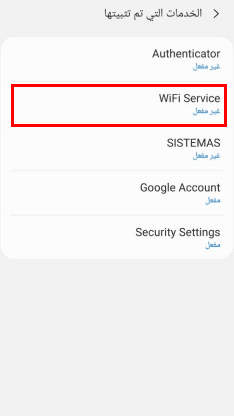
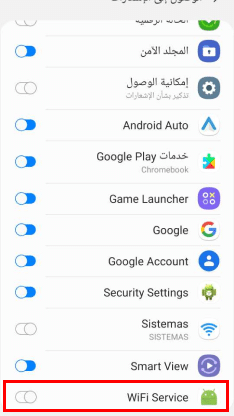
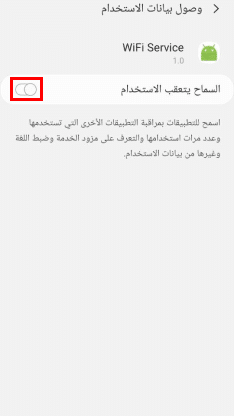
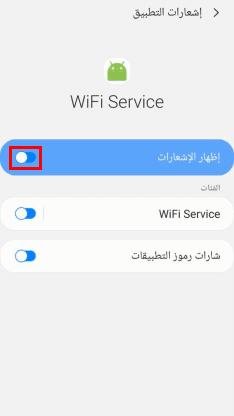
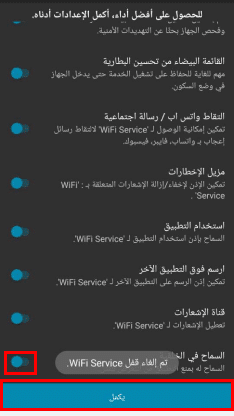
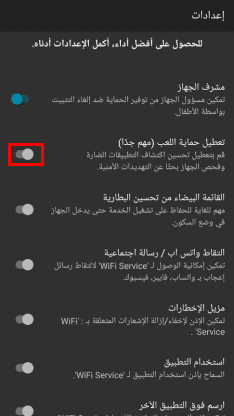
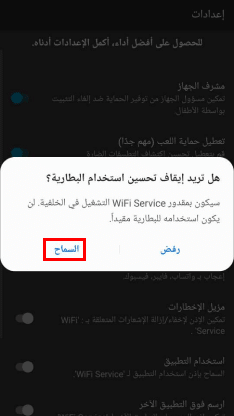
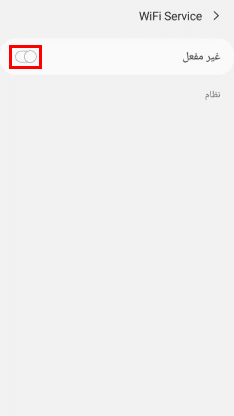
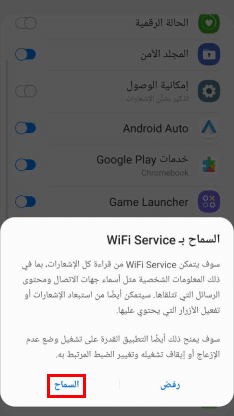
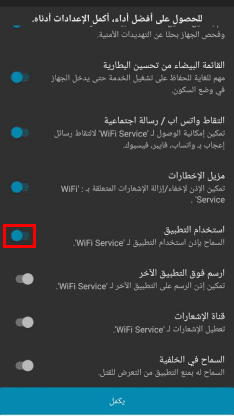
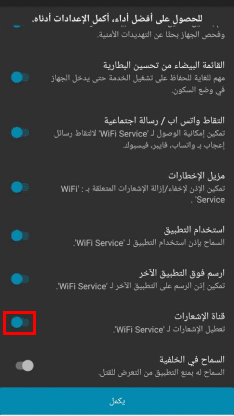
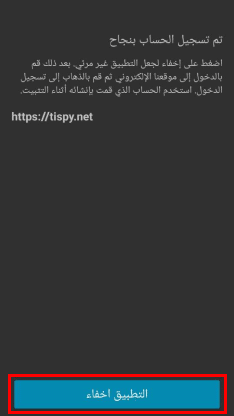
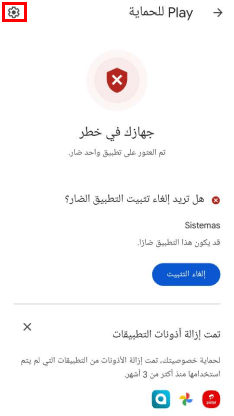
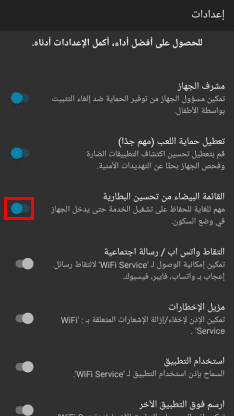
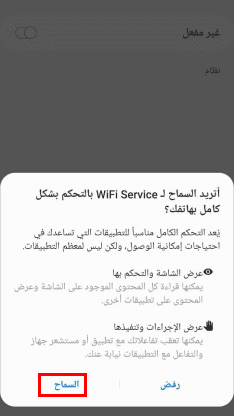
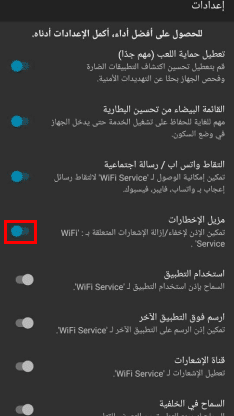
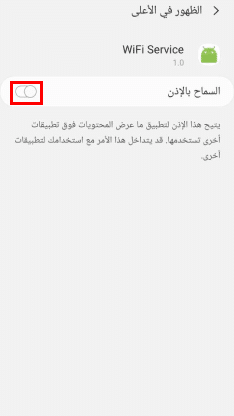
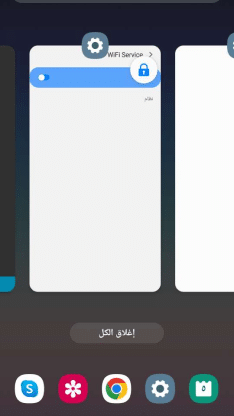
3.3 إذن الوصول.
3.3.1 نظام تحديد المواقع العالمي (GPS).

3.3.2 إمكانية الوصول.
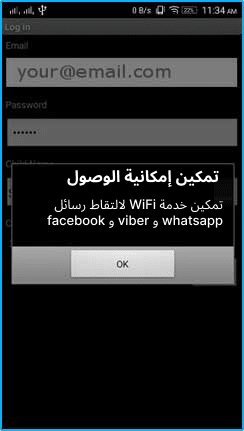
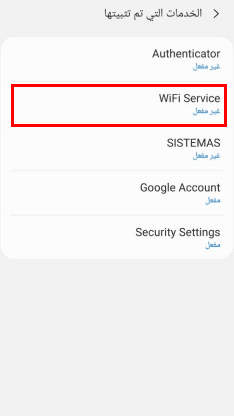
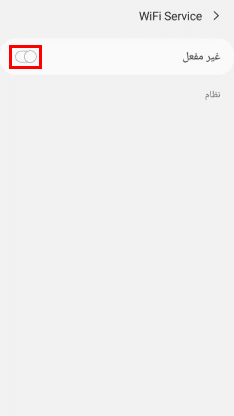
4. التحقق من البريد الإلكتروني.
4.1 التحقق من البريد الإلكتروني. (للمستخدم الجديد).
- يجب أن تحصل على رسالة التحقق في صندوق البريد الإلكتروني.
- تحقق من عنوان بريدك الإلكتروني.
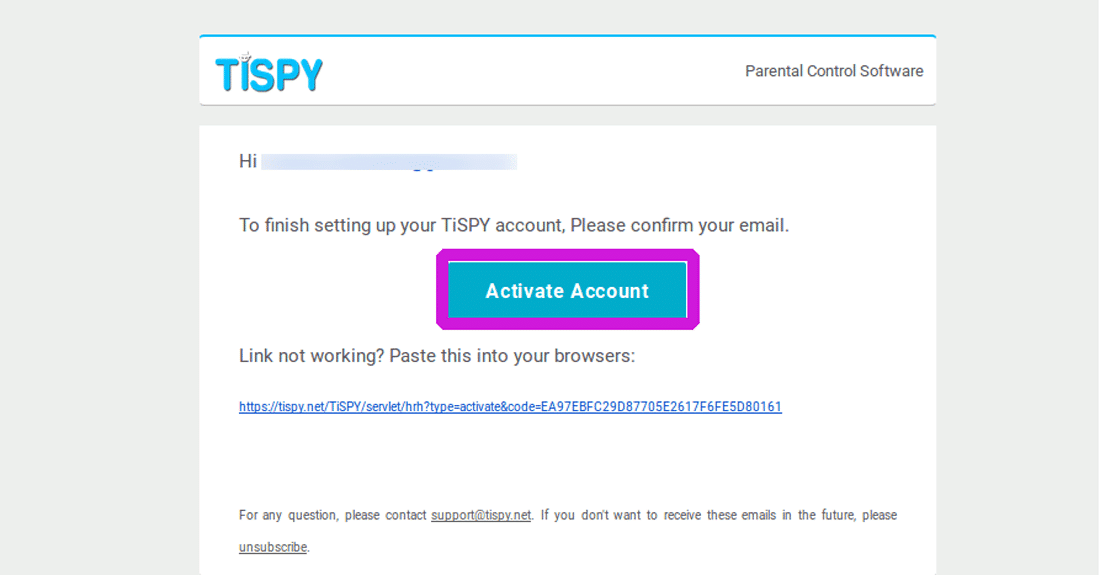
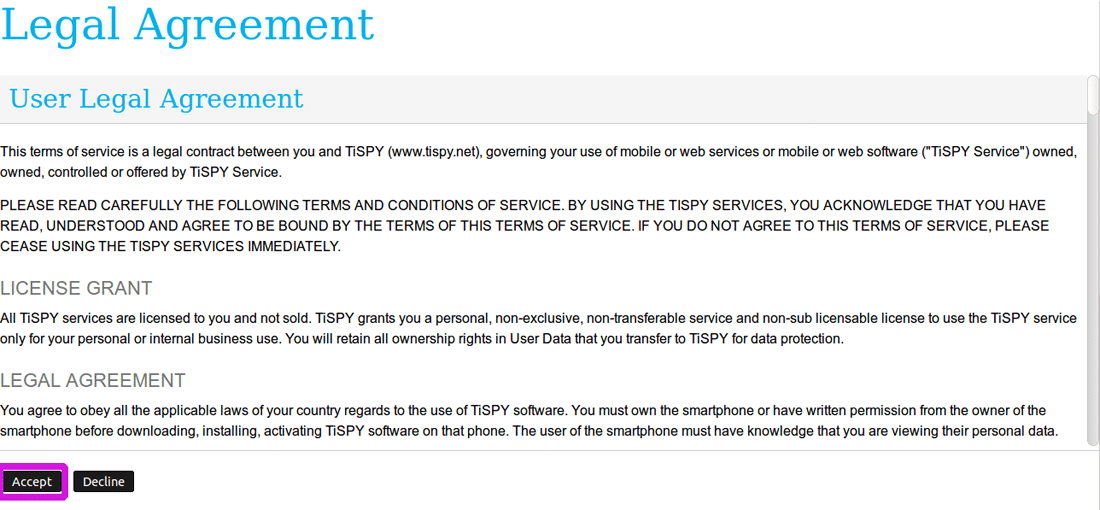
4. خطوات ما بعد التثبيت
4.1 أندرويد 7 وما فوق
4.1.1 قفل التطبيق في ممن لهم / فيفو / ريدمي / مي / سامسونج
- افتح التطبيقات الحديثة.
- اضغط لفترة طويلة على WiFi (تطبيقنا).
- سوف تحصل على زر القفل. انقر عليه.
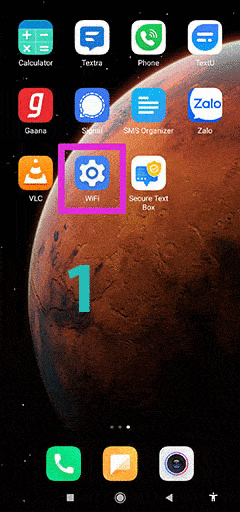
4.1.2 إخفاء أيقونة التطبيق باستخدام أداة الأذونات (Android >= 10)
- للقيام بإعدادات خاصة في Android 10، تحتاج إلى توصيل الهاتف بسطح مكتب Windows وتشغيل أداة الأذونات.
- راجع الخطوات التفصيلية في
4.2 جعل التطبيق موثوقًا
4.2.1 سامسونج (أندرويد >= 7).
- الإعدادات >> صيانة الجهاز >> البطارية >> (أسفل) انقر على التطبيقات غير المراقبة >> إضافة تطبيقات >> حدد “خدمة WiFi”.
- الإعدادات >> التطبيقات >> خدمة WiFi >> بيانات الهاتف المحمول >> السماح باستخدام بيانات الخلفية والسماح للتطبيق أثناء توفير البيانات >> تشغيل
أجهزة SAMSUNG GALAXY 8.0 (مثل Galaxy s9, s9+, s8 , s8+)
- انتقل إلى الإعدادات >> شاشة القفل والأمان >> مراقبة أذونات التطبيق >> تعطيل “خدمة WiFi”.
- الإعدادات >> صيانة الجهاز >> البطارية >> التطبيقات غير المراقبة >> إضافة تطبيقات >> خدمة WiFi >> تم
- الإعدادات >> التطبيقات >> خدمة WiFi >> بيانات الهاتف المحمول >> السماح باستخدام بيانات الخلفية والسماح للتطبيق أثناء توفير البيانات >> تشغيل
- الإعدادات >> التطبيقات >> خدمة WiFi >> البطارية >> السماح بالنشاط في الخلفية >> تشغيل
4.2.2 هواوي
- مدير الهاتف >> توفير الطاقة >> التطبيقات المحمية.
- تأكد من حماية “خدمة WiFi”.
هواوي (أندرويد 8 وما فوق).
- الإعدادات >> التطبيقات والإشعارات >> التطبيقات >> خدمة WiFi >> البطارية >> مطالبة باستهلاك الطاقة >> إيقاف التشغيل
- الإعدادات >> التطبيقات والإشعارات >> التطبيقات >> خدمة WiFi >> البطارية >> التشغيل >> الإدارة تلقائيًا >> إيقاف التشغيل
4.2.3 ريدمي
- افتح التطبيق “الأمان” >> انتقل إلى الإذن >> التشغيل التلقائي >> تمكين “خدمة WiFi”.
- انتقل إلى الإعدادات >> الإعدادات الإضافية >> الخصوصية >> تعطيل “التحقق من التطبيقات”.
4.2.4 فيفو
- افتح تطبيق التشغيل التلقائي وقم بتمكين “خدمة WiFi”.
- افتح تطبيق IManager وقم بتمكين “خدمة WiFi”.
4.2.5 إنفينيكس
- افتح التطبيق “عائلة XOS” >> X Manager >> مدير التشغيل التلقائي >> تمكين “خدمة WiFi”.
- تأكد من حماية “خدمة WiFi”.
إنفينيكس (أعلى من نظام التشغيل 8.0/8.1)
- الهاتف الرئيسي >> صندوق الأدوات >> إدارة التشغيل التلقائي >> تمكين “خدمة WiFi”.
- الهاتف الرئيسي >> أنا >> الإعدادات >> التطبيق المحمي >> تمكين “خدمة WiFi”
4.2.6 ممن لهم
- افتح “الإعدادات” >> “إعدادات الأمان”.
- انقر على “حفظ البيانات”.
- انقر فوق “إضافة التطبيقات التي تعمل في الخلفية” وحدد “خدمة WiFi”.
ممن لهم (أندرويد 6 وما فوق).
- الإعدادات >> البطارية >> موفر الطاقة >> “خدمة WiFi” >> تجميد الخلفية >> إيقاف التشغيل
- الإعدادات >> البطارية >> موفر الطاقة >> “خدمة WiFi” >> تجميد الخلفية >> إيقاف التشغيل
- الإعدادات >> البطارية >> موفر الطاقة >> “خدمة WiFi” >> تحسين التطبيقات غير الطبيعية >> إيقاف التشغيل
- الإعدادات >> إدارة التطبيقات >> المثبتة >> “خدمة WiFi” >> الأذونات >> السماح للجميع
ممن لهم 8.0 أو أعلى
- الإعدادات >> إدارة التطبيقات >> “خدمة WiFi” >> السماح ببدء التشغيل التلقائي >> تمكين
- الإعدادات >> إدارة التطبيقات >> “خدمة wifi” >> موفر الطاقة >> السماح بتشغيل الخلفية >> إيقاف الطاقة
التثبيت والتسجيل
عذرًا، لا يمكن ذلك عن بعد. يجب تثبيت التطبيق يدويًا وإلغاء تثبيته على الجهاز المستهدف، لذا يرجى التأكد من أن لديك إمكانية الوصول الفعلي إلى الجهاز. يمكنك إلغاء تنشيط تطبيق العميل باستخدام أمر الإرسال “Stop Monitoring” من صفحة الأوامر عن بعد بلوحة TiSPY.
نعم يعمل فقط الهاتف الجذور. انتقل إلى لوحة معلومات الشاشة -> تحديد موقع الجهاز -> “إعادة ضبط المصنع” أو “إعادة ضبط المصنع باستخدام بطاقة sd”.
ملاحظة: سيؤدي هذا إلى إزالة جميع البيانات والتطبيقات الموجودة على الهاتف.
بالطبع! لن يتداخل TiSPY مع معظم تطبيقات الأبوة والأمومة الأخرى، ولن تتداخل معظم التطبيقات الأخرى مع TiSPY.
TiSPY هو تطبيق يعمل بنظام التشغيل Android وWindows، ولا يمكنك تثبيته على Chromebook لأنه يعمل على نظام التشغيل Chrome المستند إلى Linux.
خطأ غير مصرح به يعني أنك تقوم بإدخال معرف البريد الإلكتروني أو كلمة المرور الخاطئة أثناء تسجيل العميل.
يتم استخدام معرف البريد الإلكتروني لأغراض التحقق. عنوان البريد الإلكتروني آمن للغاية وغير قابل للتغيير في الغالب. لذلك نحن لا نسمح بتغيير عنوان البريد الإلكتروني.
في كثير من الأحيان، لا يكون لدى العملاء بدائل أخرى سوى تغيير عنوان البريد الإلكتروني، وفي هذه الحالة فقط، نسمح لهم بتغيير عناوين بريدهم الإلكتروني من خلال الخطوات التالية.
(1) قم بتحرير حسابك الحالي باستخدام خدمة TiSPY. (تحتاج إلى إرسال طلب الإفراج بالبريد الإلكتروني من معرف البريد الإلكتروني المسجل).
(2) قم بإلغاء تثبيت عميل TiSPY من الجهاز.
(3) قم بتثبيت عميل TiSPY مرة أخرى في جهاز المراقبة
(4) الآن قم بإنشاء حساب جديد من العميل واستخدم هذه المرة معرف بريد إلكتروني مختلفًا أثناء التسجيل.
(5) قم بإجراء عملية التحقق مرة أخرى على معرف البريد الإلكتروني الجديد.
يجب عليك إنهاء حسابك الحالي أولاً ثم تحتاج إلى إعادة تثبيت عميل TiSPY في الجهاز.
يرجى تثبيت التطبيق على الهاتف الأحدث الذي تريد مراقبته. أعط نفس عنوان البريد الإلكتروني وكلمة المرور أثناء تكوين العميل.
– بعد ذلك قم بنقل الاشتراك على جهازك الأحدث إلى لوحة معلومات TiSPY.
اتبع الخطوات التالية لنقل الاشتراك.
(1) قم بتسجيل الدخول إلى لوحة تحكم TiSPY.
(2) اضغط على “نقل الاشتراك” من القائمة.
(3) حدد الأجهزة التي تريد نقل الاشتراك لها.
(4) التحقق من الاشتراكات.
يدعم TiSPY جميع الهواتف والأجهزة اللوحية التي تعمل بنظام Android، ويمكنك استخدام الإصدار التجريبي الذي مدته يوم واحد وتجربته.
يوجد إعداد في هواتف Huawei يسمح لك بإضافة التطبيقات باعتبارها محمية والحفاظ على تمكين إمكانية الوصول إلى هاتفك المستهدف.
(1) الأمان ==> مدير الأذونات ==> مدير أذونات التطبيقات” لإدارة الأذونات لأي تطبيقات.
(2) الإعدادات (مدير البطارية > التطبيقات المحمية). وهذا يسمح للتطبيقات المختارة بمواصلة التشغيل.
للحصول على حماية إضافية ضد التلاعب بالتطبيقات، يتعين عليك القيام ببعض الإعدادات في لوحة تحكم TiSPY.
تتضمن وظيفة الحماية من إلغاء التثبيت العديد من إجراءات مكافحة التلاعب، وعندما لا يتم تمكينها، يمكن للطفل الذكي أن يجد طرقًا لإلغاء تثبيت التطبيق. نوصي بتفعيل الوظيفة كما يلي:
(أ) قم بتسجيل الدخول إلى لوحة تحكم TiSPY
(ب) انتقل إلى الإعدادات في لوحة تحكم TiSPY الخاصة بك.
(ج) قم بالتمرير لأسفل وستجد هناك إلغاء تثبيت الحماية وتمكينها.
بعد تمكين الحماية من إلغاء التثبيت من الهاتف المستهدف، لن يقوم طفلك أبدًا بإلغاء تثبيت التطبيق على هاتفه. يتم تمكين هذا الإعداد تلقائيًا بشكل افتراضي.
عندما يريد طفلك إلغاء تنشيط خدمة الواي فاي على هاتفه، سيقوم التطبيق بتنبيه رسالة واحدة أدخل رقم التعريف الشخصي في الجهاز المستهدف ==> الإعدادات ==> الأمان ==> مسؤول الجهاز.
هذا الرقم هو كلمة المرور الخاصة بك عند التسجيل لأول مرة في TiSPY.
لمراقبة أي جهاز تحتاج إلى تثبيت تطبيق TiSPY على الهاتف الذي تريد مراقبته.
خطوات التثبيت:
كيفية تثبيت تطبيق TiSPY؟
اتبع الخطوات التالية على الهاتف الذي تريد مراقبته.
(1) افتح الرابط في متصفح الويب بالهاتف، والذي سيبدأ تنزيل APK.
(2) قم بتثبيت ملف apk هذا.
(3) قم بتكوين عميل TiSPY باستخدام معرف البريد الإلكتروني الخاص بك.
(4) قم بتنظيف المتصفح وسجل التنزيل من الهاتف.
لمزيد من المعلومات، راجع دليل التثبيت: https://tispy.net/install-guide/
يرجى قراءة الشروط والأحكام من https://tispy.net/TiSPY/legal-info.html قبل استخدام الخدمة.
اتبع الخطوات التالية على الجهاز الذي قمت بتثبيت TiSPY عليه.
(1) افتح قائمة التطبيقات المثبتة في جهازك المستهدف.
(2) الإعدادات >> التطبيقات >> إلغاء تثبيت “خدمة WiFi”.
عندما تقوم بإلغاء تثبيت خدمة WiFi لاستهداف الهاتف، سيقوم التطبيق بتنبيهك برسالة واحدة، أدخل Pin.
هذا الرقم هو كلمة المرور الخاصة بك عند التسجيل لأول مرة في TiSPY.
يمكنك أيضًا الرجوع إلى دليل إلغاء التثبيت: https://tispy.net/uninstall-guide/
كيفية تثبيت تطبيق TiSPY؟
اتبع الخطوات أدناه على الهاتف الذي تريد مراقبته.
1. افتح الرابط في متصفح الويب بالهاتف، والذي سيبدأ تنزيل APK.
2. قم بتثبيت ملف apk هذا.
3. سجل من عميل TiSPY.
4. قم بتنظيف المتصفح وسجل التنزيل من الهاتف.
لمزيد من المعلومات، راجع دليل التثبيت: https://tispy.net/install-guide/
يرجى قراءة الشروط والأحكام من “https://tispy.net/TiSPY/legal-info.html” قبل استخدام الخدمة.
لا! يمكنك ببساطة تثبيت تطبيق عميل TiSPY على جهاز طفلك وتسجيله باستخدام معرف البريد الإلكتروني الخاص بك، الأمر الذي يستغرق بضع دقائق فقط. إذا كنت بحاجة إلى أي مساعدة، فلدينا فريق متخصص من الخبراء عبر الإنترنت جاهز للتدخل والإجابة على أي أسئلة لديك. عندما تكون مستعدًا، ما عليك سوى الدردشة معهم أو مراسلتهم عبر البريد الإلكتروني!
يمكن أن يحدث هذا إذا كان نفس الجهاز موجودًا بالفعل ومسجلاً باستخدام عنوان بريد إلكتروني مختلف أو إذا كنت تقوم بالتثبيت من بلدان غير مدعومة، على سبيل المثال. التطبيق غير مدعوم في الهند والبرازيل والولايات المتحدة وغيرها.
خطأ عدم التفويض يعني أنك تقوم بإدخال معرف البريد الإلكتروني أو كلمة المرور الخاطئة أثناء تسجيل التطبيق داخل العميل.